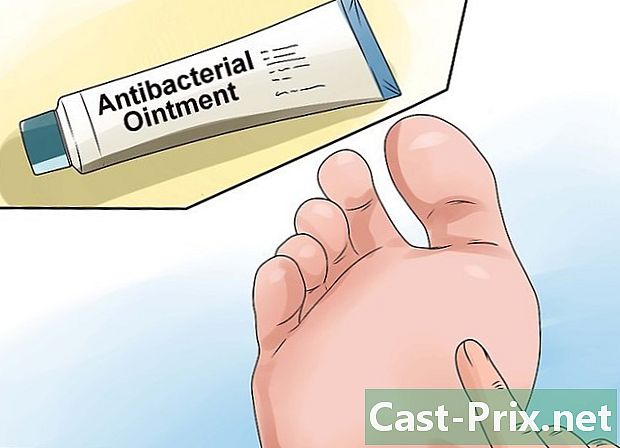Cum să vă conectați la Xbox Live prin conexiunea wireless a unui computer
Autor:
John Stephens
Data Creației:
1 Ianuarie 2021
Data Actualizării:
18 Mai 2024

Conţinut
În acest articol: Conectarea Xbox la computer Utilizarea partajării conexiunilor la internet
Dacă doriți să vă conectați Xbox 360 la rețeaua wireless, s-ar putea să vă simțiți frustrați de faptul că trebuie să cheltuiți bani pe un adaptor wireless special. Din fericire, dacă aveți un laptop sau un computer cu conexiune wireless, puteți să îl utilizați pur și simplu pentru a realiza conexiunea. Urmați pașii de mai jos pentru a afla cum să o faceți.
etape
Metoda 1 Conectați-vă Xboxul la computer
- Opriți toate dispozitivele. Opriți computerul, Xbox 360 și routerul / modemul wireless. Conectați Xbox 360 la computer prin intermediul cablului Ethernet. Porniți computerul și routerul / modemul.
-
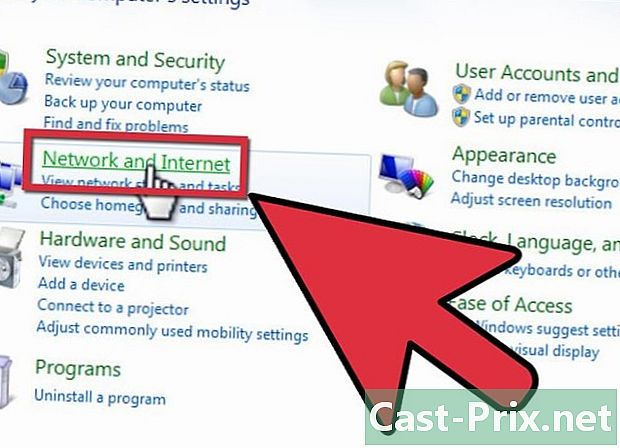
Faceți conexiunea. Pentru a conecta conexiunile de internet ale ambelor sisteme, trebuie să le „conectați” între ele. Deschideți-vă managerul de conexiune la rețea- Pe Windows XP, faceți clic pe Start, apoi selectați Panou de control. Deschideți instrumentul „Conexiuni de rețea”.
- Pe Vista / 7/8, faceți clic pe butonul "Start" și introduceți "ncpa.cpl" în bara de căutare. Faceți clic pe ea în rezultatele care apar.
-
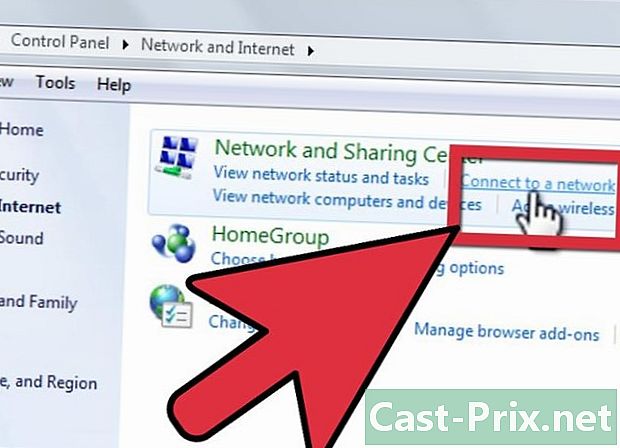
Selectați conexiunea Ethernet și conexiunea wireless. Puteți să desenați un cadru în jurul ambelor opțiuni, sau să țineți apăsată tasta Ctrl și să o selectați pe fiecare în parte. -

Faceți clic dreapta pe conexiunile selectate. Selectați „Bridge Connections” din meniu. Windows va funcționa pentru o clipă. Când treceți peste bara de activități (în colțul din dreapta jos al desktopului), starea conexiunii dvs. trebuie să arate că aveți două conexiuni active. -
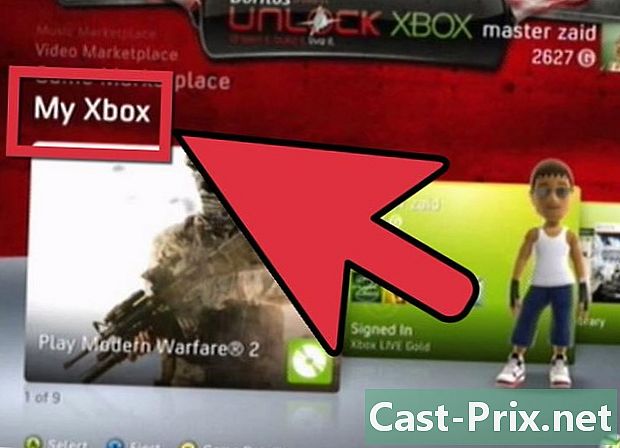
Porniți Xbox. Odată stabilită conexiunea bridge, porniți Xbox. Sistemul ar trebui să se conecteze automat la Xbox LIVE. Dacă vă conectați, atunci sunteți liber să utilizați conexiunea Xbox LIVE așa cum v-ar face în mod normal. Prin oprirea computerului, veți tăia conexiunea.- Dacă nu vă puteți conecta, faceți clic dreapta pe conexiunea bridge din managerul de conexiuni de rețea. Selectați „Reparați conexiunea” din meniu. Windows va reseta automat toate setările și va reconstrui conexiunea. Acest lucru ar trebui să rezolve toate problemele.
- Dacă repararea conexiunii nu este eficientă, încercați să resetați toate dispozitivele, inclusiv routerul / modemul.
Metoda 2 Utilizați Partajarea conexiunii la internet
-
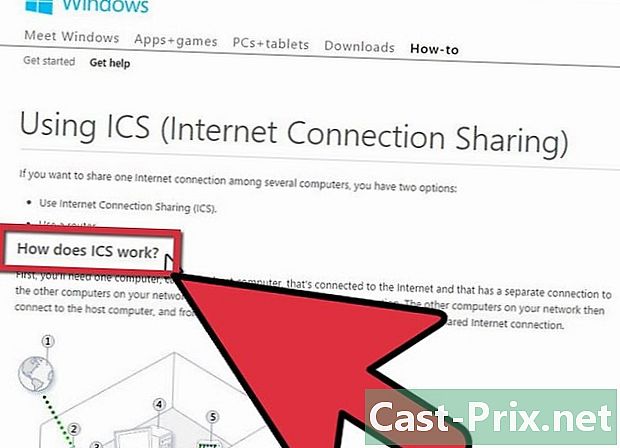
Înțelegeți ce este partajarea conexiunii la Internet. Windows vă va transmite conexiunea la Internet la dispozitivul conectat, în acest caz Xbox 360. -

Conectați dispozitivele. Utilizați un cablu Ethernet standard pentru a conecta computerul wireless la Xbox 360. Ar trebui să vedeți o lumină de conexiune verde lângă portul Ethernet al computerului. -
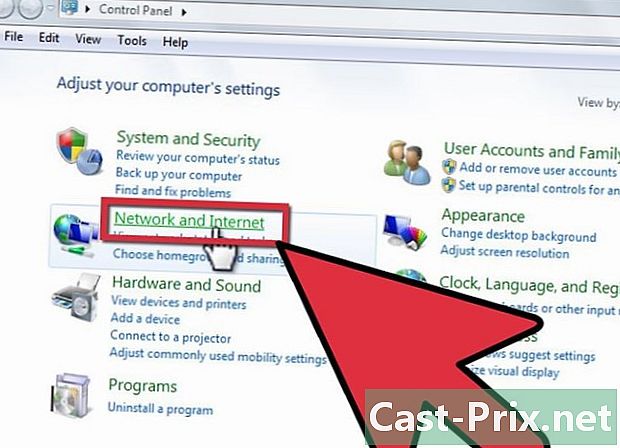
Activați accesul la conexiunea la internet (ICS). Deschideți-vă managerul de conexiune la rețea. Pe Windows Vista / 7, introduceți ncpa.cpl în bara de căutare și faceți clic pe rezultat. Pe Windows XP deschideți Panoul de control și selectați „Conexiuni de rețea”.- Faceți clic dreapta pe conexiunea wireless. Selectați „Proprietăți”. În fereastra de proprietăți, selectați fila „Distribuire”. Bifează caseta de lângă „Permite conectarea altor computere din rețea prin conexiunea la internet a acestui computer”. Debifează caseta de mai jos. Faceți clic pe OK pentru a salva modificările.
- Pe Windows XP, va trebui să faceți clic pe fila „Advanced”, apoi să selectați „Partajare”.
-
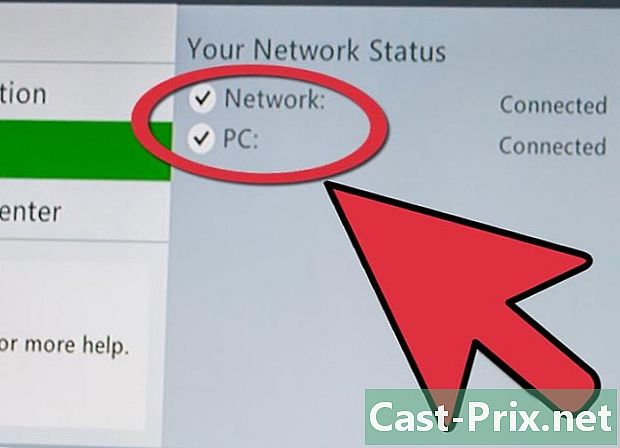
Porniți Xbox 360. Accesați setările și selectați „Setări rețea”. Selectați „Editați Setări” pentru a deschide secțiunea „Setări IP”. Verificați dacă Xbox este setat pentru a obține automat adresa IP. În meniul Setări rețea, selectați „Testare setări rețea”. Unul ar trebui să apară pe computer pentru a vă avertiza că a fost găsită o nouă conexiune locală și Xbox 360 trebuie conectat la Xbox LIVE.
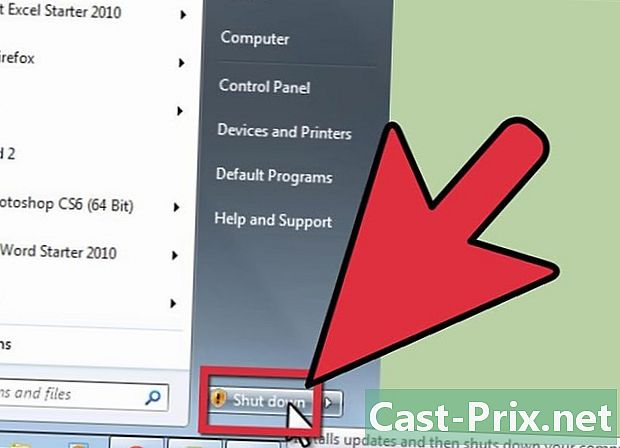
- Un Xbox 360
- Un computer cu o placă de rețea wireless și un port Ethernet
- Cablu Ethernet